如何在 Windows 中删除不需要的文件或文件夹(专家解决方案)
Windows 阻止您删除文件或文件夹的原因有多种,最常见的是它们正在被后台程序或进程使用。
解决方案与基本方法不同,例如重新启动计算机或使用 任务经理,进入高级步骤 CMD、第三方应用程序或从 Linux.
专用工具,例如 Unlocker、LockHunter、 动力玩具 或 WinRAR 可以轻松删除顽固文件,即使 Explorer 或系统不允许这样做。
采取预防措施避免从系统中删除文件至关重要,并且您可以随时使用数据恢复软件恢复意外删除的文件。
无法在 Windows 中删除文件或文件夹可能会让人非常沮丧,大多数用户都曾遇到过这种情况。无论是文件正在使用中、找不到文件夹,还是根本无法删除,这个问题都会影响我们的日常 PC 生活。
在本文中,我为您带来了解决方案和解释的权威概要 删除这些顽固文件的方法:从最简单的方法到最技术性和最先进的方法,包括一些鲜为人知的原因,为什么有些物体似乎无法移动,无论你怎么努力。如果您遇到顽固文件、无法删除的空文件夹或 Windows 甚至无法“找到”的项目,这里有解决该问题的所有答案和解决方案。
无法在 Windows 中删除文件或文件夹的主要原因
在开始之前,必须了解 为什么 Windows 可能会阻止您删除文件或文件夹。找出原因将使您能够针对每种情况选择最快、最有效的解决方案。
正在使用的文件或文件夹: 最常见的情况是,该文件或文件夹正在被某些应用程序使用。
后台进程: 即使关闭主程序,链接进程仍可能继续运行。
权限不足: 如果您没有管理权限或不拥有该文件,Windows 将阻止您删除它。
受系统保护的文件: Windows 保护某些对系统运行至关重要的文件和文件夹,防止它们被删除。
有问题的文件的名称: 从其他系统导入的某些文件可能具有无效或保留的名称,这使得它们难以管理。
文件系统错误: 文件系统的损坏或破坏可能导致文件或文件夹无法删除。
病毒, 恶意软件 或恶意进程: 一些感染会锁定文件以防止其被删除或修改。
每种情况都有其特殊性;接下来,我们将寻找解决这些问题的最佳方法。
删除锁定文件和文件夹的基本解决方案
在大多数情况下,这些初始步骤通常可以顺利解决问题。如果障碍仍然存在,我稍后会向您展示更高级的解决方案。
在 Google 日历和 Outlook 之间同步日历:完整指南关闭所有打开的应用程序 是明智的第一步。后台进程或最小化的程序可能会在您不知情的情况下使用该文件。
如果仍然无法删除该文件, 彻底重启电脑。这样做很重要,而不是简单地关闭和打开它,特别是如果你有“快速上手”,因为这可以将进程保留在内存中。这有助于释放资源并关闭所有正在运行的进程。
尝试永久消除方法: 选择文件或文件夹并按 Shift + 删除。此方法会删除该项目而不将其发送到垃圾箱,从而可以解决轻微的崩溃。
使用任务管理器删除锁定的文件
如果问题仍然存在,则可能是某些进程正在使用该文件。 Windows 可能不会明确指出哪一个,但 任务管理器是你的盟友.
按 按Ctrl + Shift + Esc键 或者右键单击任务栏并选择 任务经理.
在列表中查找可能正在使用该文件或文件夹的进程。通常,Windows 错误指示程序的名称。
右键单击该进程并选择 结束任务.
再次尝试删除该文件或文件夹。
有时 explorer.exe 本身可以锁定文件夹。 为了解决这个问题:
从任务管理器中,找到“Windows 资源管理器”进程。
右键单击并选择 重启。桌面可能会闪烁,但这是正常现象。
请再次尝试删除该文件或文件夹。
如果您打开了多个资源管理器窗口并且启用了“在单独的进程中打开文件夹窗口”选项,这可能会阻碍删除。从浏览器中禁用它:查看>选项>查看>高级设置。
将 Windows 启动到安全模式以删除顽固文件
El 安全模式 这是通过仅加载必要的驱动程序和服务来启动 Windows 的一种特殊方式。这消除了可能阻止文件的第三方程序的干扰。
访问 组态 > 更新与安全 > 恢复 > 进阶开始 > 立即重启.
Selecciona 疑难排解 > 进阶选项 > 启动配置 > 重启.
重新启动时,按 F4 进入 安全模式.
查找并删除有问题的文件或文件夹。
正常重启即可退出安全模式。
这种方法通常非常有效,因为在安全模式下不会启动任何可能锁定文件的进程。
从命令行(CMD)删除文件和文件夹
如果以上所有方法均失败, 的线 comandos 可能是你最好的选择。使用 CMD 可以强制删除权限不正确的文件或资源管理器中未出现的文件。
打开 命令提示 以管理员身份运行(右键单击“开始”或搜索“cmd”并选择“以管理员身份运行”)。
使用以下方式导航到文件夹 cd 路线 (例如: cd C:\Users\YourName\Desktop).
要删除文件: 来自 filename.ext (如果有空格,请使用引号: 来自“我的文件.docx”).
要删除文件夹及其所有内容: rmdir /s /q 文件夹名称
如何与有毒的前伴侣相处文件名是否奇怪或者包含不寻常的字符? 使用 目录/x 查看 8.3 格式的简称并能够引用它进行删除。
没有扩展名或包含无效字符的文件只能使用命令删除,例如: 的 *-*.
修复文件系统错误以便能够删除
如果文件系统损坏,无论权限如何,您都将无法删除文件或文件夹。修复方法:
打开 命令提示 作为管理员。
产品介绍: chkdsk C:/ f / r / x (如有必要,请更改字母)。
如果出现提示,请重新启动计算机。
此过程检测并纠正磁盘上可能导致文件删除的错误。
针对特定错误的附加解决方案:“找不到此项”
讯息 “找不到此项” 即使文件或文件夹可见,也可能会出现。这通常与不受支持的名称或扩展名或来自其他 操作系统.
使用 CMD 并在引号中输入名称: 例如, 来自“奇怪的名字” o rmdir“奇怪的文件夹”.
从 CMD 重命名 同 仁 改为一个简单的名称,不带空格或符号,然后将其删除。
如果没有扩展名, 测试 的 *-* 或其他组合。
刷新视图 脉冲数 F5 或重新启动,以便系统更新内容视图。
创建一个文件夹,将冲突的文件移动到那里,然后删除整个文件夹。
使用 WinRAR的 压缩它们并激活“压缩后删除文件”选项,从而删除原始文件。
用于删除不可能文件的第三方程序和工具
有几种应用程序旨在 解锁文件并删除 Windows 不允许的项目。一些最受推荐且最安全的方法包括:
解锁: 非常简单;通过右键单击解锁文件或文件夹并允许您删除或释放它们。虽然它没有收到最近的更新,但它在 Windows 10 和 11 上仍然有效。
锁定猎人: 检测哪个进程正在锁定文件并提供删除、移动或重命名的选项。它与浏览器集成,可以在重启时删除文件。
PowerToys 文件锁匠: 包含在 PowerToys 中,识别并终止使用锁定文件的进程。
进程浏览器: 微软的高级工具,用于检测哪个进程或 DLL 正在使用文件并解除阻止。
WinRAR: 除了压缩之外,如果您激活“压缩后删除”选项,它还允许您删除冲突的文件。
了解如何在 iPhone 或 iPad 上打开最近关闭的标签页重要事项: 仅从官方网站下载这些程序以避免恶意软件或更改的版本。
高级解决方案:当所有其他方法都失败时
如果上述解决方案均不起作用,您可能会面临更严重的系统问题、恶意软件感染、操作系统崩溃或严重损坏的文件。在这些情况下,您可以尝试:
使用系统还原功能恢复到以前的某个时间点
Windows 允许您将设置恢复到以前的状态,如果问题是最近出现的,这将很有用。在搜索栏中搜索“恢复”,选择“打开系统还原”,选择恢复中的先前点,然后按照说明进行操作。这不会影响您的个人文件,只会影响设置和程序。
扫描病毒和恶意软件
一些感染可能会故意锁定文件。做一个 使用防病毒软件进行全面扫描 (Windows Defender的、Avast、Malwarebytes……)从病毒和威胁防护部分。如果您怀疑有木马,请使用专门的工具,例如 TestDisk 和 PhotoRec.
从外部系统(Linux 或 Windows PE)删除锁定的文件
在极端情况下,最有效和最确定的方法是从另一个操作系统访问您的磁盘:
从 Live 启动到 Linux USB 并直接从该系统中删除恶意文件夹。如果您对如何操作有任何疑问,可以咨询 如何在 Windows 11 中删除临时文件.
使用 Windows PE 系统 (类似于 Hiren 的 BootCD):将映像加载到 USB 上并删除文件,除了操作系统本身的文件外,没有任何限制。
注意: 如果不确定,请不要删除系统文件,以免导致 Windows 无法运行。
其他要考虑的因素
某些外部情况可能会锁定文件,尤其是在不同的操作系统或设备上使用外部驱动器时(智能电视、控制台、Linux)。
避免在不兼容的系统上使用磁盘 NTFS 以减少损坏和堵塞的风险。为了在平台之间频繁传输数据,最好使用 存储 在云中。
误删除了重要文件怎么办?
有时,为了删除有问题的文件,我们会意外删除其他重要文件。 有恢复计划 作为 , 如何从电脑中删除垃圾文件 o 删除 Windows 中的孤立设备和驱动程序 只要文件没有被覆盖,您就可以恢复已删除的文件。按照说明查找、预览和恢复丢失的文件。
相关文章:如何在Windows 11中删除临时文件
艾萨克对字节世界和一般技术充满热情的作家。我喜欢通过写作分享我的知识,这就是我在这个博客中要做的,向您展示有关小工具、软件、硬件、技术趋势等的所有最有趣的事情。我的目标是帮助您以简单而有趣的方式畅游数字世界。